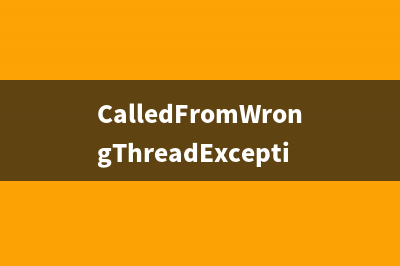位置: 编程技术 - 正文
Win10防火墙打不开该怎么办?Win10防火墙打不开的解决方法(win10防火墙打不开错误代码)
编辑:rootadmin推荐整理分享Win10防火墙打不开该怎么办?Win10防火墙打不开的解决方法(win10防火墙打不开错误代码),希望有所帮助,仅作参考,欢迎阅读内容。
文章相关热门搜索词:win10防火墙不能关闭,win10防火墙打不开,怎么没网,win10防火墙打不开高级设置,win10防火墙打不开什么原因,win10防火墙打不开错误代码,win10防火墙打不开怎么办,win10防火墙打不开提示需要新应用打开,win10防火墙打不开,需要使用新应用以打开此链接,内容如对您有帮助,希望把文章链接给更多的朋友!
Win系统中防火墙无法打开,该怎么处理?由于网上下载的win系统默认都是将防火墙关闭的,我们可以通过以下方法重新启动防火墙!下面小编就给大家带来Win防火墙打不开的解决方法,一起来看看吧!
方法:
1、在开始菜单单击鼠标右键,点击【运行】;
2、在框中输入:services.msc 点击确定打开“服务”;

3、双击打开“Windows Firewall”服务,我们发现里面所有按钮都是灰色的,首先将他启动方式设置为“自动”,点击“应用”;
4、这时我们就可以“启动”按钮了,启动之后,在点击确定即可。
5、在开始菜单单击右键,选择“控制面板”;
6、查看方式修改为为“大图标”,点击“Windwos 防火墙”;
7、点击“使用推荐设置”即可。
标签: win10防火墙打不开错误代码
本文链接地址:https://www.jiuchutong.com/biancheng/355927.html 转载请保留说明!上一篇:Win10重装系统后无法联网怎么办 重装win10系统后不能上网的原因及解决方法(win10重装系统后无线网卡不能用了)